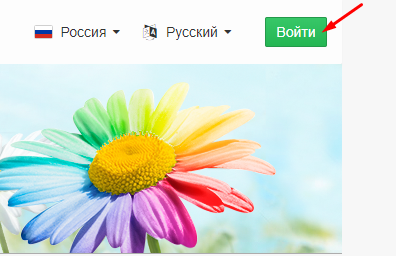
Код пользователя и пароль 1с нужно получить для доступа на сайт поддержки пользователей системы. Чтобы их получить, надо зарегистрироваться на сайте: https://portal.1c.ru/ . Для этого надо зайти на сайт и нажать на кнопку Войти в правом верхнем углу:
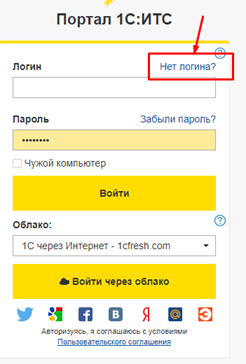
При запросе логина и пароля нажать Нет логина:
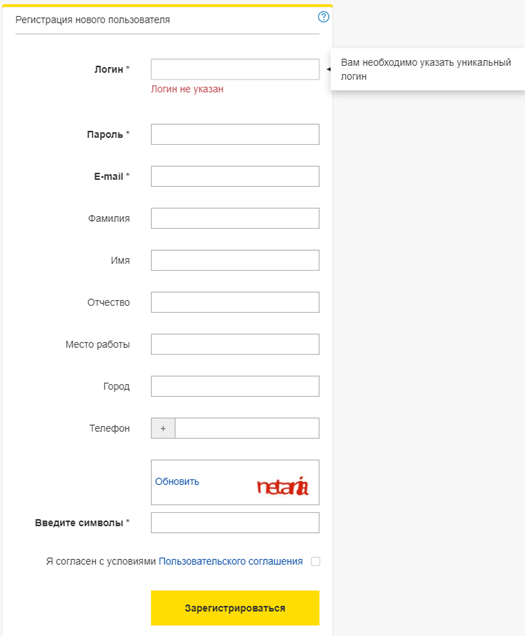
Далее заполнить следующую анкету и нажать на кнопку Зарегистрироваться:
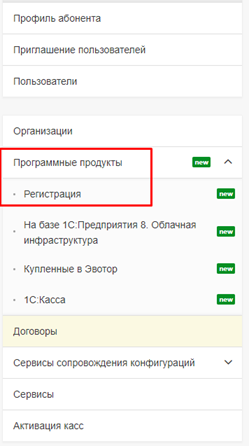
Далее надо зайти в личный кабинет и зарегистрировать программы. Это нужно для того, чтобы стали доступны обновления:
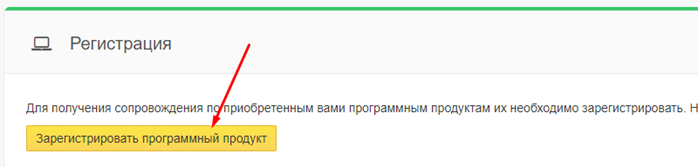
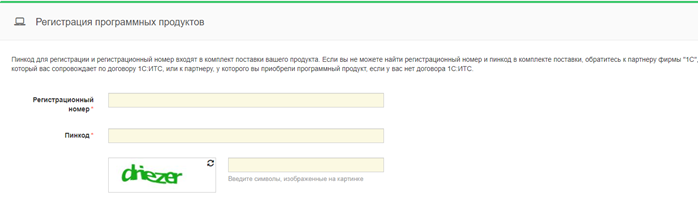
Для регистрации программы нужно ввести ее регистрационный номер и специальный Пин-код. Пин-код находится в отдельном конверте на белой бумаге (конверт выдается вместе с поставкой программы). Скачать обновления программ можно по соответствующей ссылке:
1 урок курса «1С Предприятие 8.2 для начинающих».
Чтобы получать обновления, пользователи ПРОФ версий программ 1С:Предприятие 8 и 1С:Предприятие 7.7, должны иметь подписку ИТС.
Источник: corada.ru
Как настроить автоматический вход в 1С 8.3 под пользователем
Для того чтобы открыть какую либо конфигурацию 1С Предприятия нужно как минимум ввести или выбрать пользователя, а в большинстве случаев еще и набрать пароль. Упростить процесс авторизации достаточно просто. Достаточно указать в дополнительных параметрах запуска учтенные данные, после чего при нажатии на кнопку «1С Предприятие» будет происходить автоматический вход в 1С 8.3 под указанным пользователем. Давайте расскажу как это можно настроить в клиенте 1С.
Вход в конфигурацию без ввода пароля
Запускаем 1С Предприятие, выбираем конфигурацию для которой нужно настроить автоматический вход и жмем «Изменить».
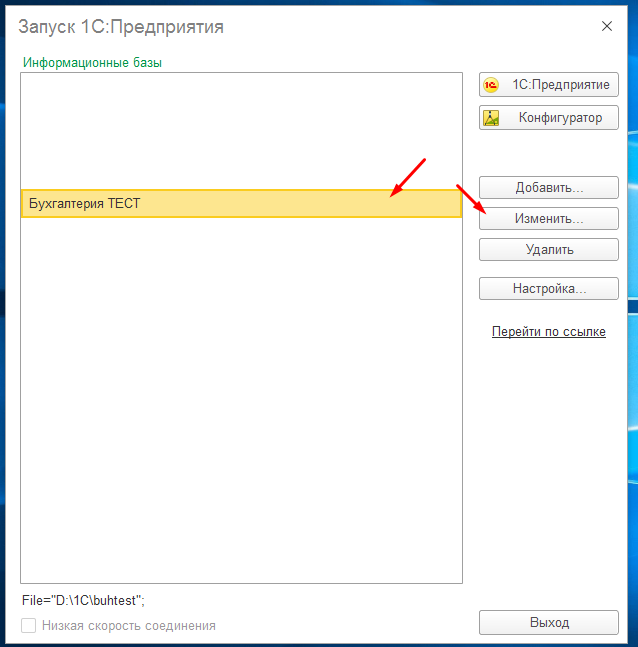
В поле «Дополнительные параметры запуска» пишем следующие
/n «Иванов» /p Qwe123
Иванов — имя пользователя
Qwe123 — пароль
Сохраняем и пробуем запустить, если все сделали правильно произойдет автоматический вход в 1С 8.3 под указанным пользователем.
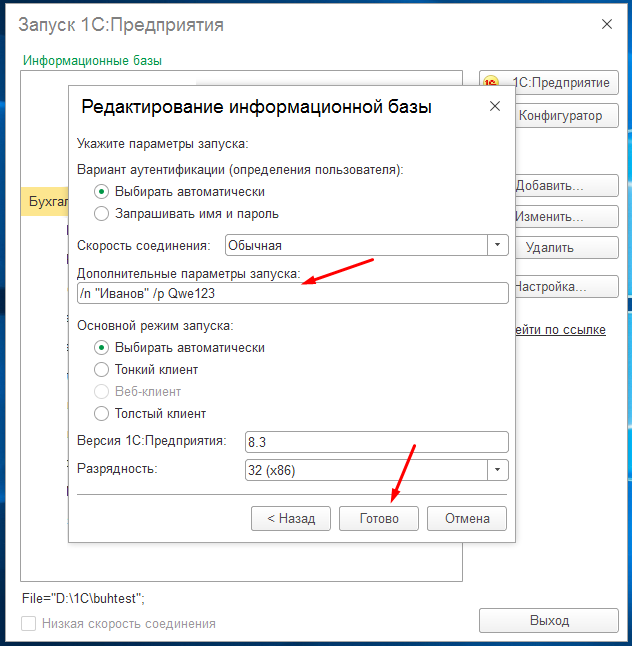
Но на самом деле к автоматическому входу нужно относиться очень серьезно. Ведь любой пользователь может открыть 1С внести изменения и закрыть. И виноватым окажется тот чьи данный там указанны. А последствия могут будить достаточно серьезными например если это бухгалтерия.
1С Не удается зайти! Что делать!
Поэтому настраивать автоматический вход нужно только на том рабочем месте к которому имеет доступ только один пользователь.
Источник: sibsisadmin.ru
Регистрация на портале 1С: ИТС – вход в личный кабинет и регистрация программного продукта на портале.
Доброго времени суток! В прошлой статье «Как обновить программу 1С самостоятельно» про обновление Вашей программы 1С мы коснулись вопроса, что для скачивания обновлений нам нужен доступ на сайт portal.1c.ru. Это необходимо, чтобы мы могли получать официальную поддержку программного продукта 1С, будь то Базовая или ПРОФ версия.
Приступим к процедуре регистрации и привязке программного продукта на сайте portal.1c.ru. Для начала зайдем на сам сайт. В окне браузера вводим portal.1c.ru, затем нажимаем на кнопку «Вход» в правом верхнем углу.
Рис. 1 (нажмите на рисунок, чтобы увеличить)

Затем нажимаем на кнопку «Регистрация нового пользователя».
Рис. 2 (нажмите на рисунок, чтобы увеличить)

В открывшемся окне нужно заполнить данные по Вашему аккаунту, с указанием Логина, Пароля и Вашей электронной почты (Обязательные поля помечены звездочкой). Затем вводим символы с картинки, принимаем пользовательское соглашение и жмем «Зарегистрироваться»:
Рис. 3 (нажмите на рисунок, чтобы увеличить)

После регистрации произойдет автоматический вход на сайт, под только что созданным Вами логином и паролем. Вы можете увидеть Ваш логин в правом верхнем углу страницы Портала 1С.
Рис. 4 (нажмите на рисунок, чтобы увеличить)
Рис. 5 (нажмите на рисунок, чтобы увеличить)

Попав в личный кабинет, нужно перейти в раздел «Программные продукты», в левой части сайта.
Рис. 6 (нажмите на рисунок, чтобы увеличить)
На открывшейся странице нужно привязать Ваш программный продукт к Вашему аккаунту на Портале 1С.

Рис. 7 (нажмите на рисунок, чтобы увеличить)

В составе коробки, которую Вы приобрели есть 1 конверт(если базовая версия) или 2 конверта (если приобретена версия ПРОФ). В случае ПРОФ версии, для регистрации используется конверт с белым листом. На нём указан регистрационный номер и пин-код для регистрации на портале. Для Базовых версий программ пин-код един, как для активации лицензии, так и для привязки на сайте.
Рис. 8 (нажмите на рисунок, чтобы увеличить)

Рис. 9 (нажмите на рисунок, чтобы увеличить)

Очень важно хранить эти конверты! Используем регистрационный номер и пин-код в открывшемся окне сайта portal.1c.ru
Рис. 10 (нажмите на рисунок, чтобы увеличить)

Как только Вы заполните данные и защитный код с картинки, нажмёте далее, откроется окно по заполнению данных по Вашему предприятию.
Рис. 11 (нажмите на рисунок, чтобы увеличить)

Данные можно заполнить по ИНН, для этого нужно ввести его в соответствующее поле, затем нажать кнопку «Заполнить». Они берутся из открытых источников ЕГРЮЛЕГРИП. После автоматического заполнения Вам следует проверить корректность заполненной информации. Если какие-то данные не подставились автоматически, запишите их вручную в соответствующие поля.
Поля помеченные красной * обязательны для заполнения. Как только Вы проверите корректность информации, нажмите кнопку «Сохранить» в нижней части страницы. После сохранения информации снова откроется страница со списком Ваших программ, где будет указано наименование привязанного продукта, его регистрационный номер.
Рис. 12 (нажмите на рисунок, чтобы увеличить)
Ваш продукт успешно привязан к аккаунту на портале. Официальная поддержка – это доступ к обновлениям программных продуктов «1С:Предприятие» и услугам линии консультаций фирмы «1С» и официальных партнеров фирмы «1С». Подключение к официальной поддержке является обязательным условием получения любых услуг партнеров фирмы «1С» и использования сервисов 1С:ИТС.
Правила получения официальной поддержки зависят от вида программы. Для получения обновлений Базовых версий продуктов 1С нам требуется просто привязать программный продукт на аккаунте сайта portal.1c.ru. Однако для получения обновлений и поддержки программных продуктов версии ПРОФ и КОРП требуется обязательное заключение договора сопровождения 1С:ИТС. Получить более подробную информацию по стоимости данного договора, а так же перечень услуг, которые будут Вам доступны, Вы можете по телефону +7(343) 222-12-12 у менеджера.
Источник: asp-edu.ru